Um truque secreto do iPhone, introduzido pela Apple a partir da décima quinta versão do iOS, permite verificar se todas as peças do aparelho são originais. A verificação é válida se você comprou um celular usado, seja diretamente de outra pessoa ou em uma loja que comercializa telefones recondicionados. Além disso, vale conferir outras seções do aparelho, como a saúde da bateria e se o dispositivo está bloqueado para alguma específica. Confira, a seguir, truque secreto do iPhone que revela se você foi enganado na compra do celular.
/i.s3.glbimg.com/v1/AUTH_08fbf48bc0524877943fe86e43087e7a/internal_photos/bs/2025/Z/T/DWWDdXTZqQQCViWS0UKQ/chip-recolocado.jpg) Truque secreto do iPhone revela se você foi enganado na compra do celular — Foto: Danilo Dias/TechTudo
Truque secreto do iPhone revela se você foi enganado na compra do celular — Foto: Danilo Dias/TechTudo Truque secreto do iPhone revela se você foi enganado na compra do celular
Nesta matéria, TechTudo revela truque do iPhone que revela se você foi enganado na compra do celular. No índice abaixo, confira os tópicos que serão abordados.
- Histórico de Peças e Serviços
- Saúde da bateria
- Bloqueio de Operadora
- Outras verificações
1. Histórico de Peças e Serviços
A partir do iOS 15, a Apple introduziu nos iPhones um recurso que permite verificar se as peças do aparelho são originais. Essa função ajuda o usuário a se certificar de que todos os componentes do telefone são genuínos. Para acessá-la, vá em “Ajustes”, toque em “Geral” e depois em “Sobre”. Role a tela até encontrar a opção “Histórico de Peças e Serviços”. Caso algum item seja rotulado como “Desconhecido”, isso indica que a peça não é original da Apple.
/i.s3.glbimg.com/v1/AUTH_08fbf48bc0524877943fe86e43087e7a/internal_photos/bs/2025/4/B/JtPoDySoSd4noXN5WBcA/design-sem-nome-2025-06-03t145241.832.jpg) Verifique se as peças do iPhone são originais — Foto: Reprodução/Diego Cataldo
Verifique se as peças do iPhone são originais — Foto: Reprodução/Diego Cataldo É imprescindível checar a condição da bateria do iPhone se você comprou um aparelho usado. Para isso, vá em “Ajustes”, toque em “Bateria” e clique em “Saúde da Bateria e Carregamento”. Nessa tela, verifique todas as informações referentes ao componente, como a capacidade máxima de carga e o desempenho. Caso haja algum problema, o sistema exibirá uma mensagem sugerindo a substituição da bateria em um serviço autorizado pela Apple.
/i.s3.glbimg.com/v1/AUTH_08fbf48bc0524877943fe86e43087e7a/internal_photos/bs/2025/d/V/cixbypQ0aCTt40xKyZmg/design-sem-nome-2025-06-03t145511.063.jpg) Saiba como verificar o status da bateria do iPhone — Foto: Reprodução/Diego Cataldo
Saiba como verificar o status da bateria do iPhone — Foto: Reprodução/Diego Cataldo Também é importante verificar se o iPhone está bloqueado para alguma operadora de telefonia móvel. Acesse “Ajustes” e clique em “Geral”. Em seguida, toque em “Sobre” e procure a opção “Bloqueio de Operadora”. Se o status exibido for “Sem restrições”, isso significa que o iPhone está desbloqueado e pode receber o chip de qualquer operadora.
/i.s3.glbimg.com/v1/AUTH_08fbf48bc0524877943fe86e43087e7a/internal_photos/bs/2025/1/9/aaz2q4QAiQ9FDK9MIDNQ/design-sem-nome-2025-06-03t150042.839.jpg) Veja se o iPhone possui restrições de operadoras — Foto: Reprodução/Diego Cataldo
Veja se o iPhone possui restrições de operadoras — Foto: Reprodução/Diego Cataldo Além dos pontos citados acima, vale observar outros aspectos antes de adquirir um iPhone usado. Retire a capinha e verifique se há arranhões, amassados ou outras avarias na parte traseira do telefone. Faça o mesmo com a tela. Embora pequenas marcas sejam normais, verifique se não há danos profundos. Por fim, inspecione a porta de carregamento (Lightning ou USB-C, dependendo do modelo) e certifique-se de que não há danos no conector ou acúmulo de sujeira que comprometa o funcionamento.
/i.s3.glbimg.com/v1/AUTH_08fbf48bc0524877943fe86e43087e7a/internal_photos/bs/2022/w/H/uhyO65SkGmoBsdLLDcLA/2019-09-13-iphone-11.jpg) Avalie se a parte física do iPhone está em boas condições — Foto: TechTudo
Avalie se a parte física do iPhone está em boas condições — Foto: TechTudo Veja também: O QUE ACHAMOS DO iOS 26?? Confira nossas impressões!

O QUE ACHAMOS DO iOS 26?? Confira nossas impressões!

 German (DE)
German (DE)  English (US)
English (US)  Spanish (ES)
Spanish (ES)  French (FR)
French (FR)  Hindi (IN)
Hindi (IN)  Italian (IT)
Italian (IT)  Portuguese (BR)
Portuguese (BR)  Russian (RU)
Russian (RU)  3 horas atrás
2
3 horas atrás
2
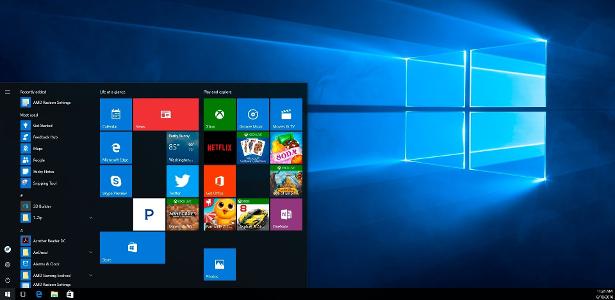

:strip_icc()/i.s3.glbimg.com/v1/AUTH_08fbf48bc0524877943fe86e43087e7a/internal_photos/bs/2025/f/Z/wAAOeISvGJecmVB0osew/400395744-1-1200x800.jpg)
:strip_icc()/i.s3.glbimg.com/v1/AUTH_08fbf48bc0524877943fe86e43087e7a/internal_photos/bs/2025/4/b/H0qvYKRIu6AASHcyDEyg/waaw-infinite-200-02.jpg)


:strip_icc()/i.s3.glbimg.com/v1/AUTH_59edd422c0c84a879bd37670ae4f538a/internal_photos/bs/2023/l/g/UvNZinRh2puy1SCdeg8w/cb1b14f2-970b-4f5c-a175-75a6c34ef729.jpg)










Comentários
Aproveite ao máximo as notícias fazendo login
Entrar Registro